一个设计好的简历可以为找工作面试加分 , 但最要的还是自己要有比较强的工作能力 , 写简历时尽可能的把个人能力都展现出来 , 把自己的优势列出来 , 一般简历写一张纸就够了 , 太多了看着很繁杂 , 面试官也没心情去看的 。
首先建立一个文档 , 命名下为“简历”就可以了 。方便储存和查找 。
【个人简历模版如何制作】打开新建WORD文档 , 点击左上角的“插入” 插入10行8列表格 , 多了可以删除 , 少了可以在新建表格下方下拉增加 。
填充表格 。先不用排版 , 在表格里按照顺序填写就行 。
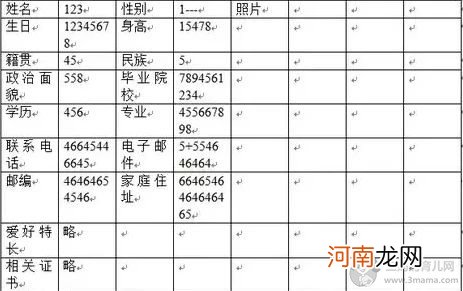
文章插图
接着把表格里多余的表格选中 , 点击右键--删除 。
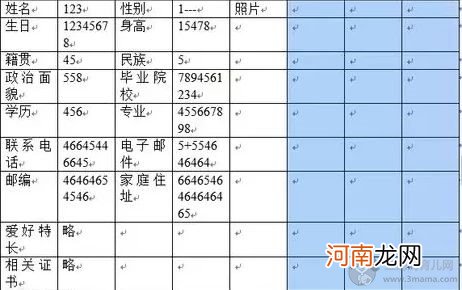
文章插图
调整表格的格间距 , (用左键点击表格边框拉伸)并将多余部分合并单元格(选中要合并的单元格 , 点击鼠标右键---合并单元格)至如图效果 把所有填充文字都合理展示 。
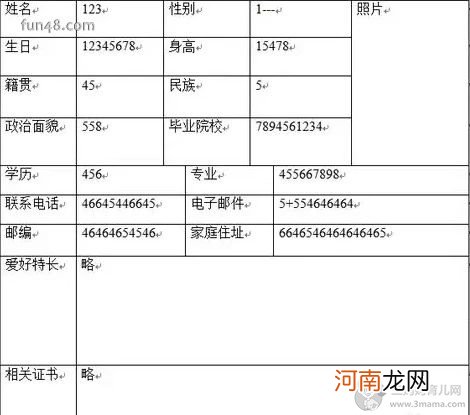
文章插图
有个重点的问题就是当填充文字填不下 , 要做出不对齐的的效果就把要调整的不对齐的内容选中然后单独用左键拉伸 , 如下图 , 这个问题的解决使不规格的内容都可以随意调整 。
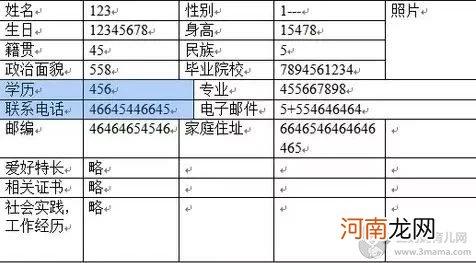
文章插图
最后 , 选中所有表格 , 点击桌面或右键里的居中 。有合适的图片加个背景也可以 。找到桌面“页面布局”--“背景”---“图片” OK完成!

文章插图

文章插图

文章插图
- 不打骂孩子如何教育 摆脱“家暴”记住这6招
- 如何教育孩子才是正确的 期望子女成龙成凤做好这十点
- 家庭中如何教育孩子 好父母的角色担当离不开这八点
- 如何孕育健康宝宝?孕育健康宝宝选择最佳怀孕时机
- 产后如何恢复身材?30个饮食小技巧
- 少女经期如何饮食保健?
- 不锈钢板变形处理方法 不锈钢薄板变形如何处理
- 拉动增长率的计算公式资料分析 统计中的拉动增长率如何计算
- DIY手工纸手扇
- 了解孕妇脚肿是什么原因 寻找孕妇脚肿如何缓解的方法
